
Sommario:
- Passaggio 1: prendi i tuoi materiali
- Passaggio 2: configura il tuo sistema di attività di invio e ricezione
- Passaggio 3: assemblare le parti elettroniche
- Passaggio 4: Progetta il tuo circuito e cabla tutto
- Passaggio 5: il codice
- Passaggio 6: progetta e realizza la tua custodia
- Passaggio 7: metti tutto insieme
- Autore John Day [email protected].
- Public 2024-01-30 10:04.
- Ultima modifica 2025-01-23 14:50.



Vivendo in una società che apprezza l'alta efficienza e sottolinea il successo, si può tendere a dimenticare che c'è vita accanto al lavoro.
Il compito zero riguarda il compito prima del primo. Compito 0: fai tesoro della tua vita personale. Non rimandare quei compiti che coltivano la tua anima. Non si tratta di prenotare un volo, si tratta di tornare a casa. Non si tratta di fare la spesa, ma di cucinarla per qualcuno. Con questo dispositivo desktop, spero di trasmettere a coloro che vengono travolti da una vita lavorativa frenetica che: le cose che potrebbero farti sorridere sono quei compiti importanti, non urgenti e apparentemente banali.
Invece di un'app che si perde per sempre nel tuo smartphone che non risponde dopo 100 aggiornamenti automatici dal tuo sistema operativo, Task Zero è un dispositivo desktop per la gestione delle attività che conta alla rovescia l'unica grande attività personale che devi completare ogni giorno. Simile all'idea di Inbox Zero, l'obiettivo di Task Zero è portare il numero dell'attività a 0 entro la fine della giornata. In caso contrario, una nuova attività sostituirà quella vecchia e aggiungerà +1 al tuo conto alla rovescia.
Passaggio 1: prendi i tuoi materiali

Avrai bisogno:
- Display Adafruit Quad alfanumerico FeatherWing da 0,54" (LCD per il numero di attività)
- Display a caratteri LCD standard 16x2" (LCD per il nome dell'attività)
- Zaino LCD con caratteri i2c/SPI
- tagliere
- Il tuo involucro (ho tagliato al laser l'acrilico e ho usato il feltro come rivestimento sopra, ma puoi stampare in 3D o riutilizzare una vecchia custodia se preferisci)
- I soliti bit elettronici: fili, saldature, tubi termorestringenti e attrezzature come un saldatore, pinze a coccodrillo e una pistola termica.
Puoi le tue parti elettroniche da Adafruit o Tinkersphere. Vivo a New York City e i miei ordini Adafruit sono arrivati 2 giorni dopo! (È abbastanza veloce).
Passaggio 2: configura il tuo sistema di attività di invio e ricezione
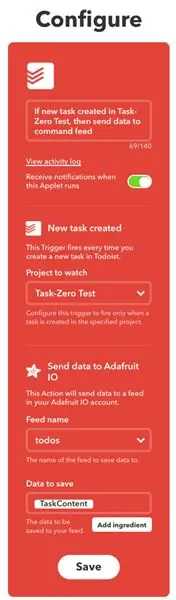
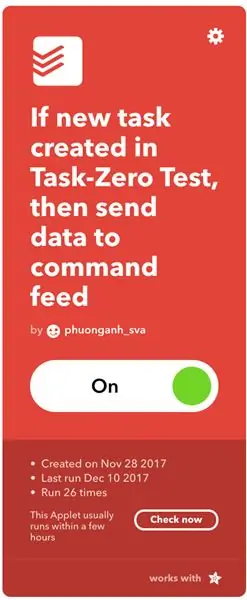
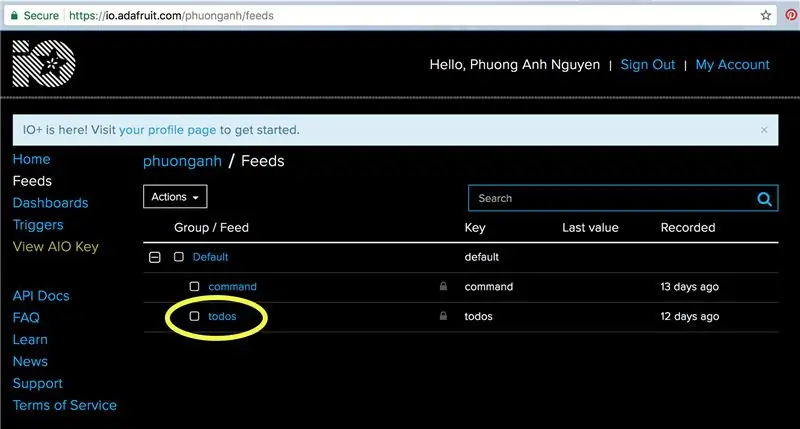
Usa IFTTT (If This Then That) per configurare questo sistema:
- Questo: Todoist
- Quello: Adafruit IO
Ho fatto riferimento a questo Instructable "Internet of Things" per configurare Adafruit IO.
Passaggio 3: assemblare le parti elettroniche


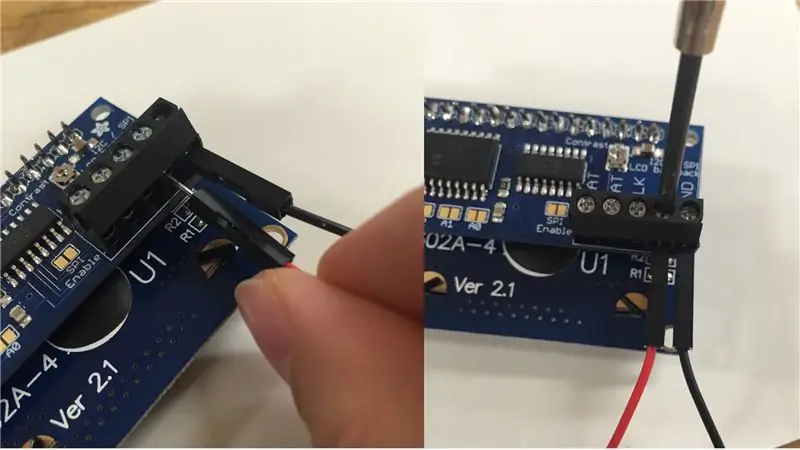
Dovrai preparare i tuoi strumenti di saldatura e le tue abilità. Di seguito sono riportati i tutorial di assemblaggio presi da Adafruit:
-
Il tuo LCD standard sul tuo zaino i2c/SPI
- Collegalo ad arduino ed esegui il codice di esempio
- Metti alla prova il tuo contrasto con questo circuito
-
Il tuo Featherwing LED alfanumerico a 14 segmenti
Collegalo ad arduino ed esegui il codice di esempio
Assicurati di eseguire tutti i codici di esempio nei tutorial di assemblaggio sopra prima di passare allo STEP 4. Questo ti aiuta a risolvere eventuali errori di saldatura precoci o danni ai componenti.
Quindi ora hai due parti separate. È tempo di collegarli insieme.
Passaggio 4: Progetta il tuo circuito e cabla tutto

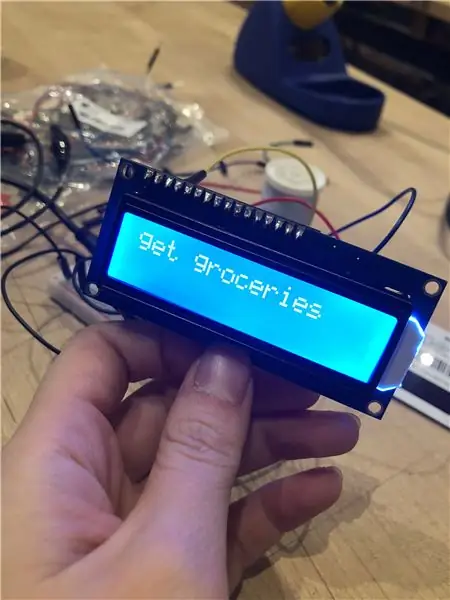
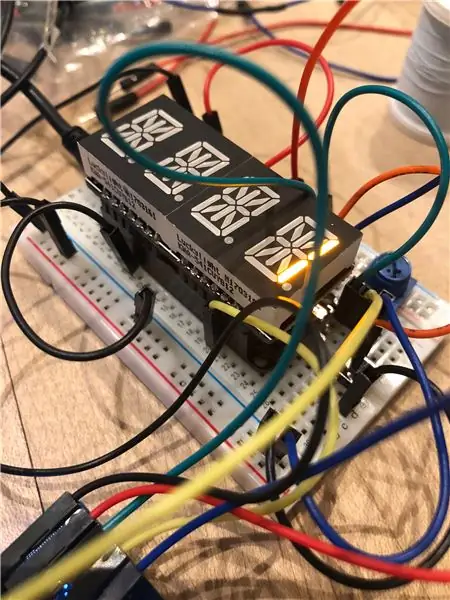
Questo diagramma è un buon riferimento per il cablaggio del circuito dopo che l'ala è stata fissata sulla piuma sulla breadboard. Conta correttamente e andrà tutto bene!
Passaggio 5: il codice
Questo è quello che ho finora, e dovrebbe funzionare, ma non lo fa…. Se scopri qual era il problema, potresti farmelo sapere? Grazie!!
Passaggio 6: progetta e realizza la tua custodia

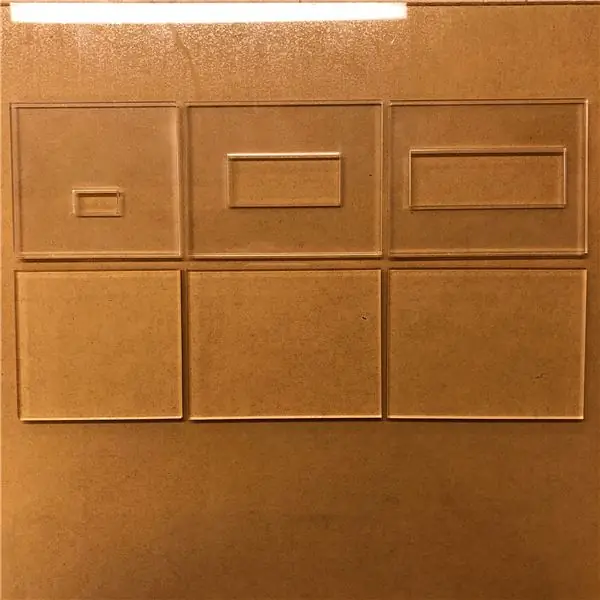

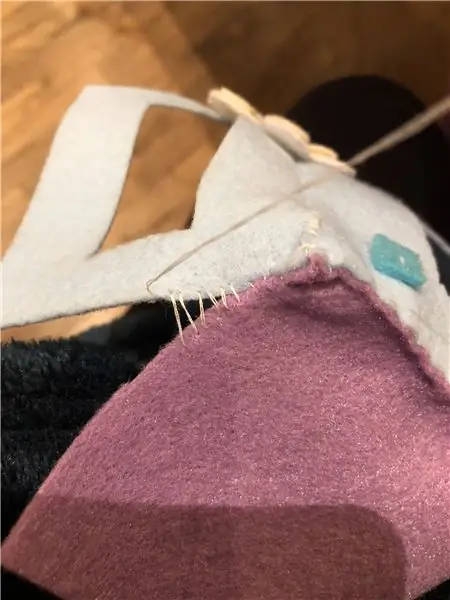
Il cappotto è un buon modo per personalizzare la scatola a proprio piacimento.
Passaggio 7: metti tutto insieme



Per ospitare tutti i fili, ho realizzato una custodia più grande e ho incluso una piattaforma all'interno dell'involucro per sollevare l'alfanumerico. (Inizialmente volevo che fosse una sorta di portachiavi Tamagotchi da portare ovunque, ma il circuito richiede molti cablaggi per supportare entrambi gli LCD, quindi ho dovuto compromettere la forma. Per favore fatemi sapere se c'è un modo migliore per Fai questo!)
E il gioco è fatto. Compito Zero.
Consigliato:
Astrofotografia con il Raspberry Pi Zero.: 11 Passaggi (con Immagini)

Astrofotografia con il Raspberry Pi Zero.: Ho già realizzato altri due progetti di fotocamere basati su Raspberry Pi [1] [2]. Questa, la mia terza idea per la fotocamera, è il mio primo progetto Raspberry Pi Zero. Questo è anche il mio primo tentativo di astrofotografia!Spronato dal recente "Supermoon" volevo portare mio fratello"
Crea la tua illuminazione ambientale con Raspberry Pi Zero: 5 passaggi (con immagini)

Crea la tua illuminazione ambientale con il Raspberry Pi Zero: in questo progetto ti mostrerò come combinare un Raspberry Pi Zero con un paio di parti complementari per aggiungere un effetto di illuminazione ambientale alla tua TV che migliora l'esperienza visiva. Iniziamo
AI con Grove Zero e Codecraft (Scratch 3.0): 5 passaggi (con immagini)

AI con Grove Zero e Codecraft (Scratch 3.0): in questo articolo costruiremo tre progetti utilizzando le funzioni AI di Codecraft, un ambiente di programmazione grafico basato su Scratch 3.0. Codecraft è sviluppato e gestito da TinkerGen Education ed è gratuito. AI ed è un sottoinsieme, ma
TOYL Task Tracker: 3 passaggi (con immagini)

TOYL Task Tracker: non lo odi quando hai intenzione di lavorare o peggio, sei nel bel mezzo di una sessione di lavoro e arriva una notifica sul tuo telefono: un "controllo rapido" diventa ore dopo. Inoltre, sai quanto tempo dedichi a determinate attività in relazione a
Task Manager: un sistema di gestione delle faccende domestiche: 5 passaggi (con immagini)

Task Manager - un sistema di gestione delle faccende domestiche: volevo provare ad affrontare un problema reale affrontato nella nostra famiglia (e, immagino, quello di molti altri lettori), ovvero come allocare, motivare e premiare i miei figli per aver aiutato con le faccende domestiche. Finora abbiamo mantenuto un foglio laminato
